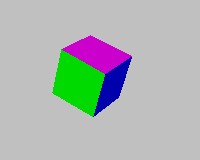これまでは、RINEARN-X 3Dに標準収録された立体モデルを利用してきました。しかし時にはより特殊な形状の立体モデルを必要とする場合もあるでしょう。そのような場合には自分でポリゴン集合を定義し、オリジナル形状の立体モデルを開発する必要があります。ここでは、立体モデルの開発方法を紹介します。
■ 開発作業
・立体モデルはポリゴンの集合
既に述べたように、立体モデルは多数のポリゴンの集合で表現されています。このポリゴン集合は Model3DEG クラス中に
element という名称のフィールドに定義されています。フィールドの型はポリゴンクラス型( Element3DEG型
)であり、四角形ポリゴンである QuadrangleElement3DEG
クラスをはじめ全てのポリゴンクラスを代入できます。立体モデルのモデリング作業は非常に簡単で、Model3DEGクラスを継承してこの element
という配列にポリゴンを代入していけば良いだけです。たったそれだけで、立体モデルの色設定や材質設定、平行移動や回転などの便利なメソッドが利用可能になります。
■ 開発する
それでは例として、6面がカラフルに彩られた立方体モデルを開発してみましょう。ここで各面の頂点座標値を素直に求めるのでは無く、ポリゴンクラス付属の平行移動や回転機能を活用すると作業が大変容易になります。
import rxvesapi.system3d.geometry.*; import rxvesapi.system3d.renderer.*; import rxvesapi.system3d.model.*; import java.awt.Color; public class ColorBox extends Model3DEG{ public ColorBox(){ this.element = new QuadrangleElement3DEG[6]; element[0] = new QuadrangleElement3DEG( 0.0, 0.0, 0.0, 1.0, 0.0, 0.0, 1.0, 1.0, 0.0, 0.0, 1.0, 0.0, Color.blue ); element[0].move( -0.5, -0.5, 0.5); element[1] = new QuadrangleElement3DEG( 0.0, 0.0, 0.0, 1.0, 0.0, 0.0, 1.0, 1.0, 0.0, 0.0, 1.0, 0.0, Color.red ); element[1].move( -0.5, -0.5, 0.5); element[1].rotX( Math.PI ); element[2] = new QuadrangleElement3DEG( 0.0, 0.0, 0.0, 1.0, 0.0, 0.0, 1.0, 1.0, 0.0, 0.0, 1.0, 0.0, Color.green ); element[2].move( -0.5, -0.5, 0.5); element[2].rotX( Math.PI*0.5 ); element[3] = new QuadrangleElement3DEG( 0.0, 0.0, 0.0, 1.0, 0.0, 0.0, 1.0, 1.0, 0.0, 0.0, 1.0, 0.0, Color.cyan ); element[3].move( -0.5, -0.5, 0.5); element[3].rotX( -Math.PI*0.5 ); element[4] = new QuadrangleElement3DEG( 0.0, 0.0, 0.0, 1.0, 0.0, 0.0, 1.0, 1.0, 0.0, 0.0, 1.0, 0.0, Color.yellow ); element[4].move( -0.5, -0.5, 0.5); element[4].rotY( Math.PI*0.5 ); element[5] = new QuadrangleElement3DEG( 0.0, 0.0, 0.0, 1.0, 0.0, 0.0, 1.0, 1.0, 0.0, 0.0, 1.0, 0.0, Color.magenta ); element[5].move( -0.5, -0.5, 0.5); element[5].rotY( -Math.PI*0.5 ); } } |
それでは、このモデルを Test.JAVA から呼び出し、配置してみましょう。
import rxvesapi.system3d.geometry.*; import rxvesapi.system3d.renderer.*; import rxvesapi.system3d.model.*; import java.awt.Color; public class Test{ public static void main(String[] args){ /*3D仮想空間*/ Realtime3DFrame frame = new Realtime3DFrame(); /*自作モデル*/ ColorBox box = new ColorBox(); frame.add(box); } } |
▼実行結果